Guía de Rotoscopia
Con la rotoscopia, puedes darle vida a tu animación transformando un clip de video en una secuencia dinámica de fotogramas. Esta técnica implica trazar sobre imágenes de video, fotograma por fotograma, para crear movimientos fluidos y realistas en tu animación. Los animadores suelen usar la rotoscopia cuando necesitan acciones realistas o quieren incorporar movimientos del mundo real en sus proyectos. Sigue estos pasos para incorporar la rotoscopia en tu proyecto:
Animación de Dibujo tipo Cartoon:
Importar Clip de Video: Comienza importando el clip de video que quieres trazar.
Abrir Menú de Edición de Fotogramas: Una vez que se complete la importación del clip de video, ve al primer fotograma y abre el menú de edición de fotogramas.
Acceder al Editor de Imágenes: Selecciona "Editar"
 para abrir el editor de imágenes.
para abrir el editor de imágenes.Añadir Capa Sólida: Añade una capa de imagen sólida
 encima del fotograma de video. Ajusta la opacidad de la capa para que sea más fácil trazar sobre la imagen.
encima del fotograma de video. Ajusta la opacidad de la capa para que sea más fácil trazar sobre la imagen.Trazar Sobre la Imagen: Añade una capa de dibujo y comienza a trazar sobre el fotograma de video. Tómate tu tiempo para asegurar precisión y detalle. Para las partes estáticas de la imagen, utiliza la función de copiar y pegar para ahorrar tiempo.
Ajustar Opacidad: Una vez que el dibujo esté completo, ajusta la opacidad de la capa sólida hasta que solo se vea tu dibujo.
Pasar al Siguiente Fotograma: Usa la selección de fotogramas para ir al siguiente fotograma y repetir el proceso de trazado.
Rotoscopia de Objetos en Vivo:
Abrir Editor de Guías de Animación: Accede al editor de guías de animación
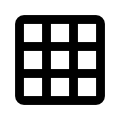 .
.Añadir Capa de Clip de Video: Añade una capa de clip de video para importar un video de referencia para tu animación.
Posicionar Objeto: Cierra el editor de guías de animación y posiciona tu personaje o accesorio en alineación con el video de las guías de animación.
Comenzar a Capturar: Comienza a capturar tu animación. El clip de video de las guías de animación se sincronizará automáticamente con tu animación, ayudando a mantener la consistencia y la precisión.
